In PowerPoint voor het web kunt u een bestand als bijlage verzenden in Outlook. com of Outlook Web app in Microsoft 365. De ontvanger krijgt een kopie van het bestand en de persoon die dit wil bewerken, moet het opslaan onder een nieuwe naam. U kunt ook een koppeling naar uw presentatie verzenden die in de Cloud woont.
Van Outlook.com
-
Een nieuw bericht maken.
-
Klik op het tabblad Invoegen op bestand als bijlage.
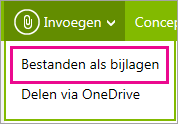
-
Ga naar uw OneDrive-mapen klik vervolgens op de map met de presentatie die u wilt verzenden.
-
Dubbelklik op het bestand om het aan de e-mail toe te voegen.
-
Voeg in het vak aan de e-mailadressen toe van de personen naar wie u de bijlage wilt verzenden en voeg een onderwerp toe.
-
Klik op
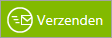
Vanuit Outlook Web app in Microsoft 365
-
Klik in Microsoft 365 boven aan de pagina op Outlook

-
Klik op nieuwe e-mail

-
Voer de e-mailadressen van de ontvangers en het onderwerp in, klik op Invoegenen klik op bijlage.
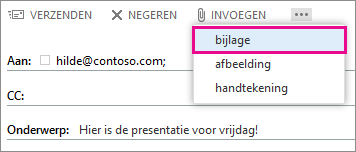
-
Open uw OneDrive voor uw organisatie.
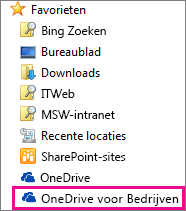
-
Blader naar het presentatiebestand en klik op openen.
-
Klik op Verzenden.
Een koppeling naar uw presentatie verzenden vanuitPowerPoint voor het web
-
Klik op het tabblad delen

-
Klik onder delenop e-mail verzenden.
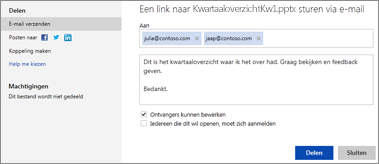
-
Voer de e-mailadressen in van de personen naar wie u de koppeling wilt verzenden en typ een bericht.
-
Als u wilt dat de presentatie kan worden bewerkt, controleert u of ontvangers kunnen bewerken.
-
Als u bang bent dat het e-mailbericht wordt doorgestuurd naar personen die u niet wilt zien, schakelt u iedereen die dit wil openen, aan te melden (bij een Microsoft-account).
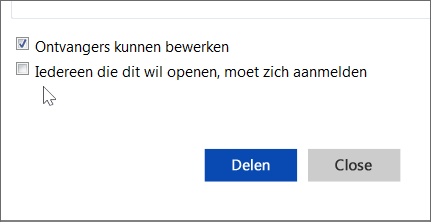
-
Klik op Delen.










